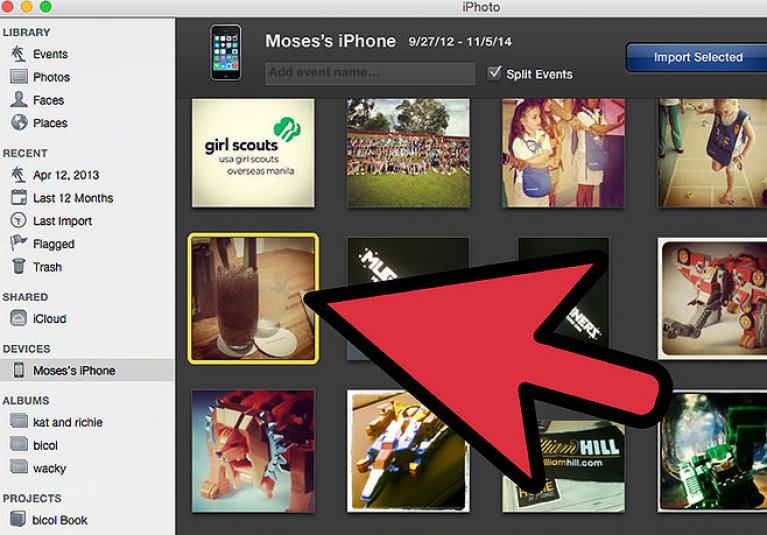अपने फ़ोन से पीसी पर फ़ोटो कैसे स्थानांतरित करें - विस्तृत निर्देश
इससे पहले कि आप सीखें कि अपने फ़ोन से अपने कंप्यूटर पर फ़ोटो कैसे स्थानांतरित करें, आपको यह निर्णय लेना होगा कि अपने मोबाइल गैजेट को कैसे कनेक्ट किया जाए।
सामग्री:
के लिए निर्देशएंड्रॉयड
यदि आप Android OS चलाने वाले स्मार्टफोन के मालिक हैं, तो आप इसे निम्न में से किसी एक तरीके से कर सकते हैं:
- ब्लूटूथ के माध्यम से;
- वाईफ़ाई;
- यूएसबी (वायर्ड विधि) के माध्यम से पीसी से कनेक्ट करना।
ब्लूटूथ के माध्यम से कनेक्ट हो रहा है
इस प्रकार के कनेक्शन का उपयोग करने से आप किसी भी फ़ाइल को बिना किसी अतिरिक्त भाग, जैसे कि कार्यशील राउटर या के बिना अपने कंप्यूटर पर स्थानांतरित कर सकते हैं।
कृपया ध्यान दें कि यदि आप एक समय में बड़ी संख्या में छवियाँ स्थानांतरित करते हैं, तो कनेक्शन बाधित हो सकता है।
डेटा ट्रांसफर करने से पहले, पीसी चालू करें और सक्रिय करें, दृश्यता चालू करना याद रखें।
अपने स्मार्टफ़ोन पर, इन चरणों का पालन करें:
- सेटिंग्स में जाएं और टैब खोलें "बेतार तंत्र";
- संबंधित स्लाइडर पर क्लिक करके ब्लूटूथ सक्रिय करें;
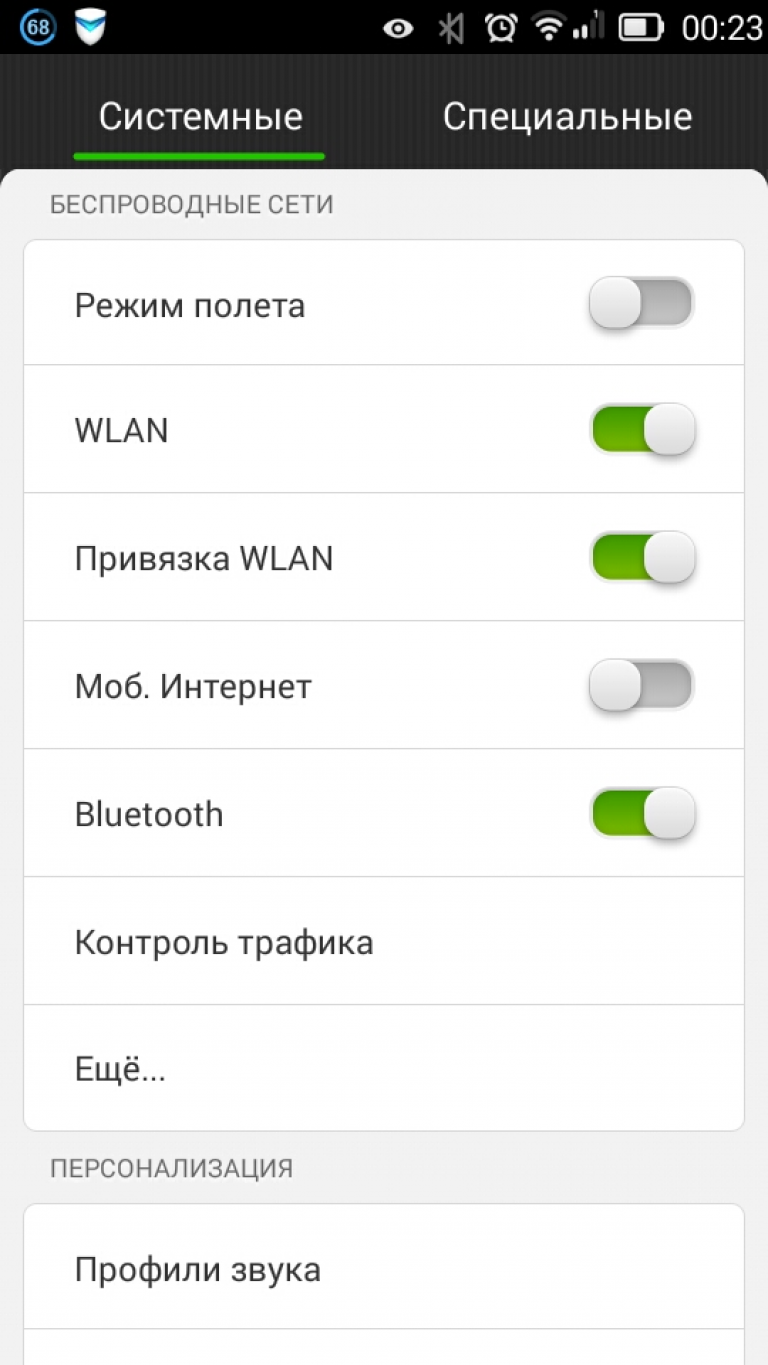
- अब उसी टैब में "बेतार तंत्र""अधिक" पर क्लिक करें और दिखाई देने वाली विंडो में, "हॉट स्पॉट" चुनें (दूसरा नाम "एक्सेस पॉइंट" है);
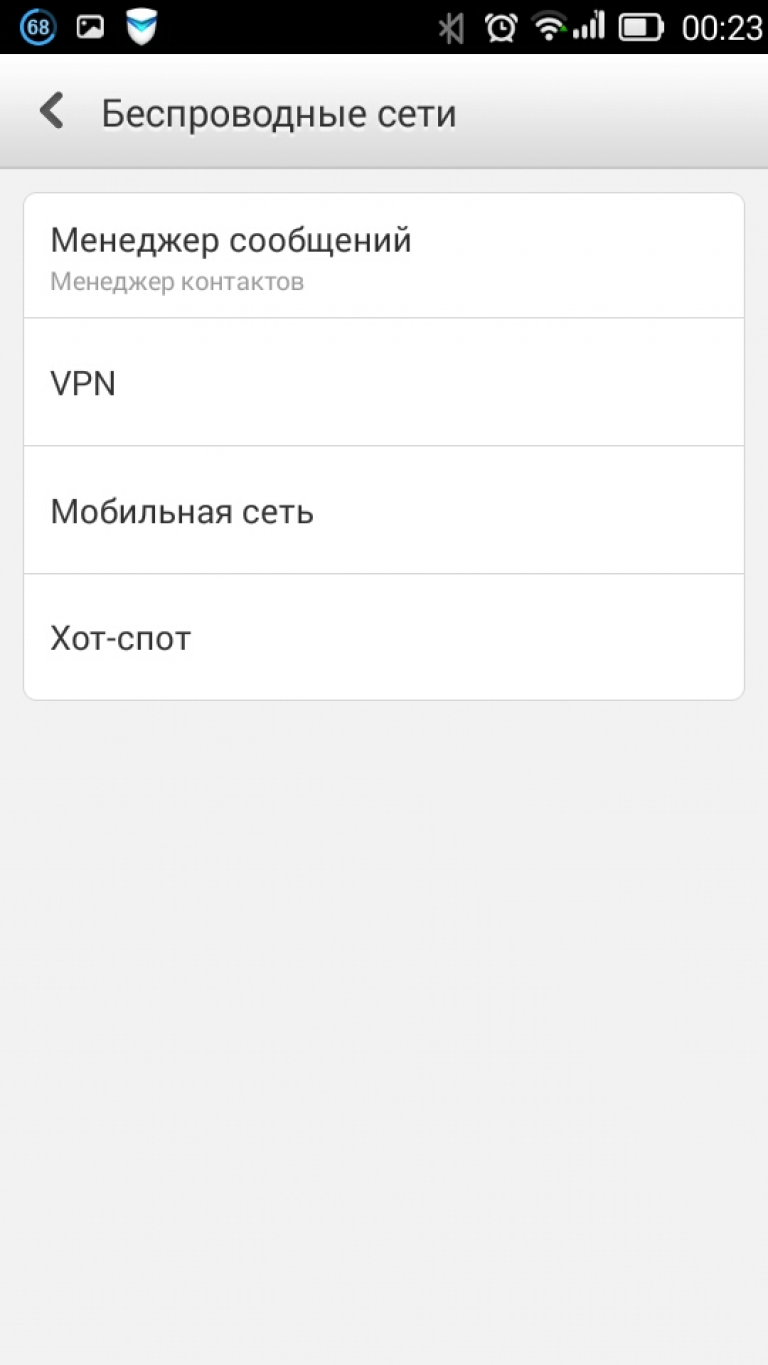
एंड्रॉइड पर ब्लूटूथ लॉन्च करना
- दिखाई देने वाली विंडो में, एक्सेस प्वाइंट मोड सक्रिय करें। एक डिवाइस नाम बनाएं और एक एक्सेस पासवर्ड सेट करें। दृश्यता मोड चालू करें ताकि कंप्यूटर गैजेट को पहचान सके।
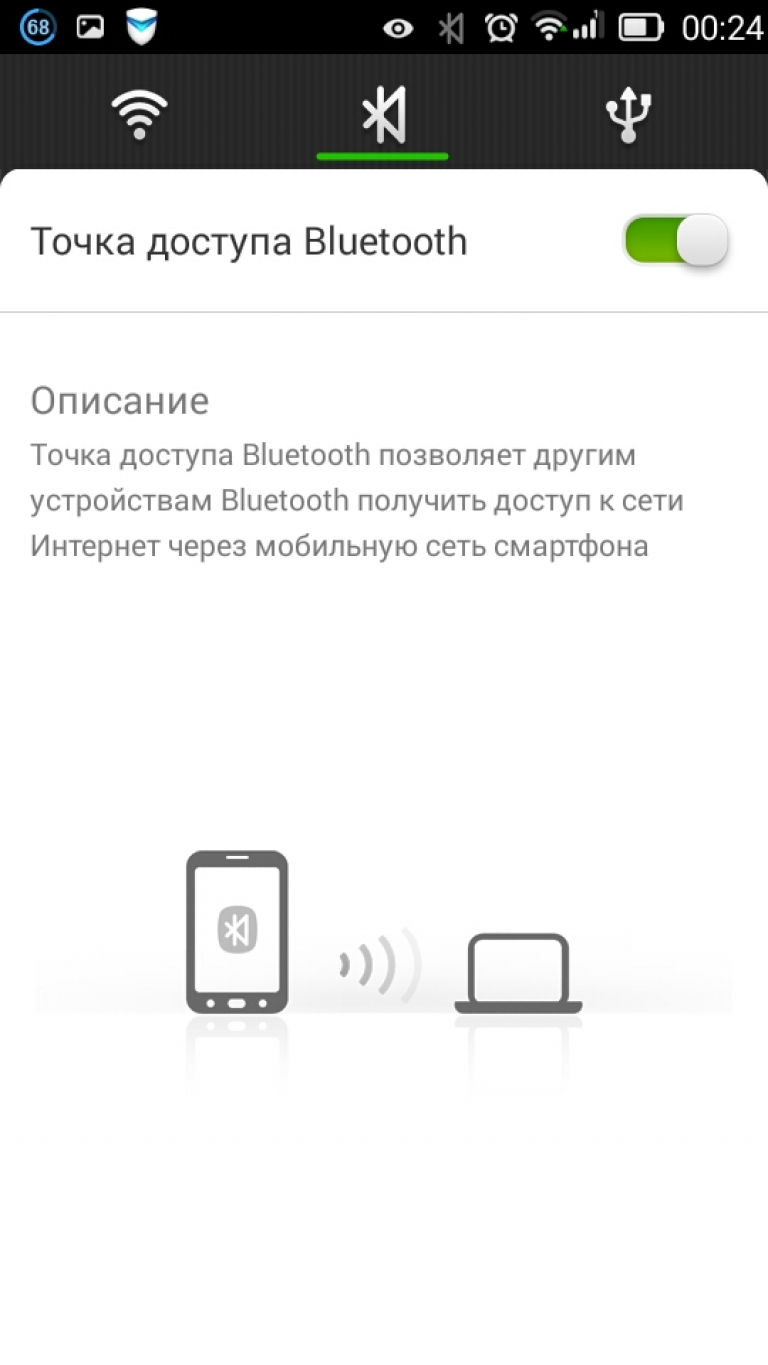
अब अपने पीसी पर ब्लूटूथ सेटिंग्स ("सिस्टम" - "विकल्प" - "ब्लूटूथ") पर जाएं।
नए कनेक्शन के लिए स्कैनिंग शुरू करें और तब तक प्रतीक्षा करें जब तक विंडो मोबाइल हॉटस्पॉट के नाम के साथ एक तत्व प्रदर्शित न कर दे। संबंध बनाओ. निम्नलिखित संदेश दिखाई देगा: "युग्मित":
![]()
ब्लूटूथ के माध्यम से आपके फ़ोन से कनेक्ट हो रहा है
नई विंडो में, स्थानांतरण विधि - "ब्लूटूथ" चुनें।
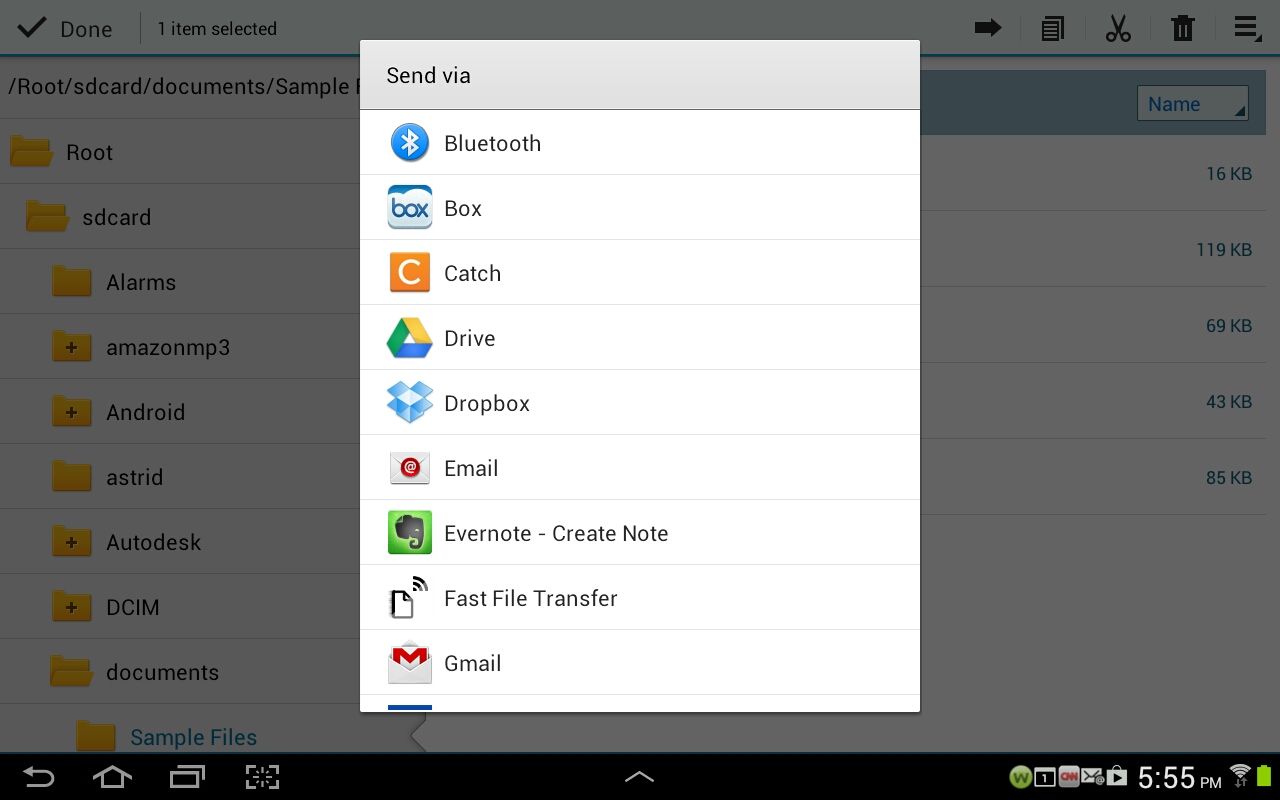
खिड़की में "डिवाइस चयन"अपने पीसी के नाम पर क्लिक करें. वहीं, सेटिंग्स में फील्ड पर क्लिक करें "फ़ाइलें भेजना या प्राप्त करना".
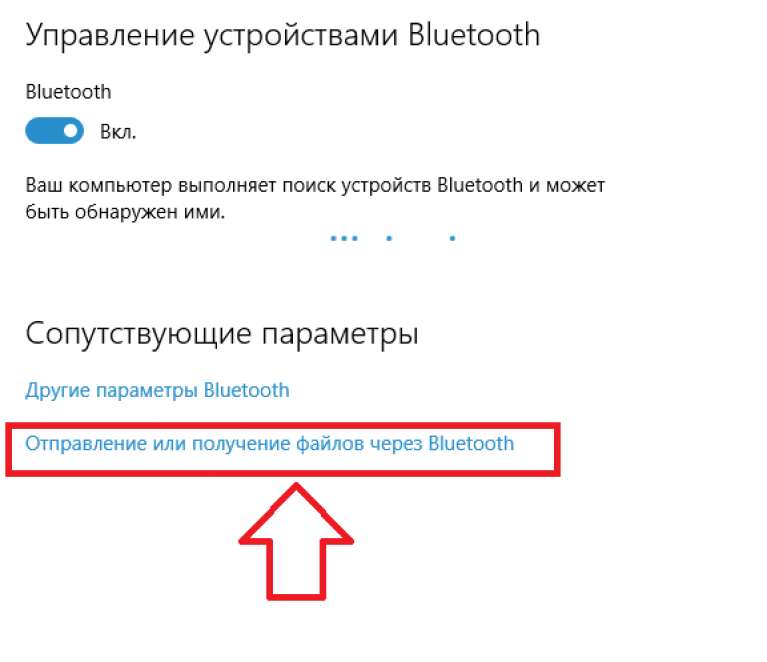
डेटा भेजने/प्राप्त करने के लिए सेटिंग विंडो में, "प्राप्त करें" आइटम पर क्लिक करें और कनेक्शन स्थापित होने तक प्रतीक्षा करें। इसके बाद, आपसे एक निर्देशिका चुनने के लिए कहा जाएगा जहां सारा डेटा सहेजा जाएगा।
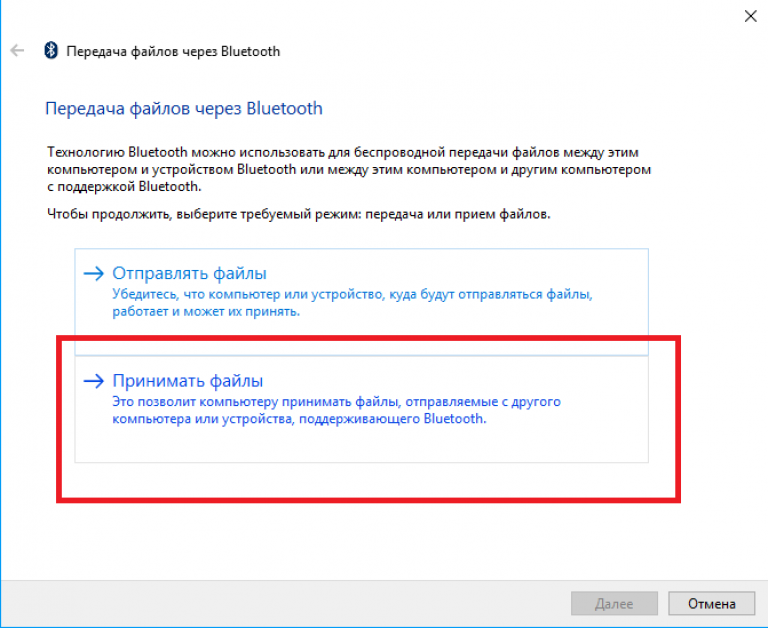
हम वाई-फ़ाई नेटवर्क का उपयोग करते हैं
गैजेट को नेटवर्क के माध्यम से पीसी से कनेक्ट करने से आप तेज़ वायरलेस फ़ाइल स्थानांतरण प्राप्त कर सकते हैं।
यह कनेक्शन विकल्प ब्लूटूथ एक्सेस प्वाइंट की तुलना में बहुत अधिक स्थिर है।
छवियों के स्थानांतरण को व्यवस्थित करने के लिए, आपको उसी राउटर से जुड़े कंप्यूटर की भी आवश्यकता होगी।

माई एफ़टीपी सर्वर प्रोग्राम डाउनलोड करें। जांचें कि आपका फ़ोन राउटर से कनेक्ट है या नहीं। इसे लॉन्च करें और "कॉन्फ़िगरेशन" टैब में एक उपयोगकर्ता नाम और पासवर्ड बनाएं।
शेष पंक्तियों को अपरिवर्तित छोड़ दें।
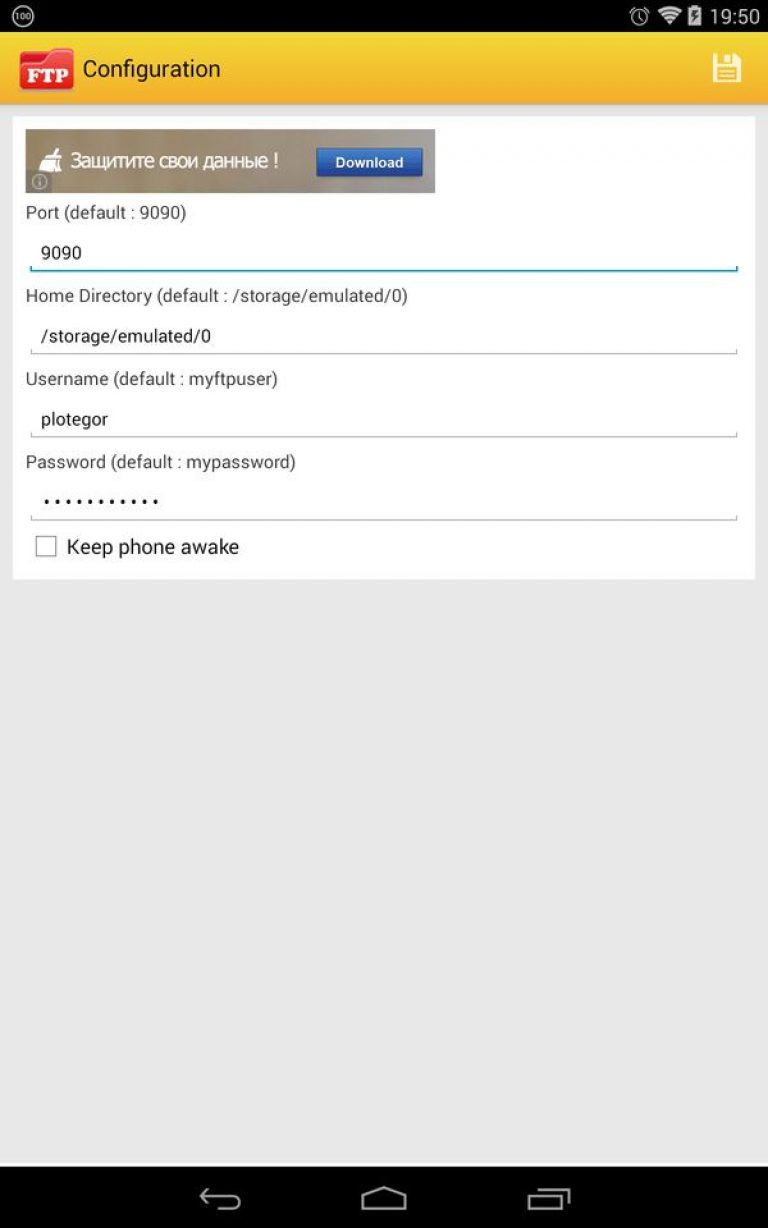
स्क्रीन के शीर्ष कोने में फ़्लॉपी डिस्क आइकन पर क्लिक करके अपने परिवर्तन सहेजें। अब मुख्य एप्लिकेशन विंडो पर जाएं और "स्टार्ट सर्वर" बटन पर क्लिक करें।
कनेक्शन स्थिति जांचें, संबंधित चित्र हरा होना चाहिए।
मेरा कंप्यूटर फ़ोल्डर खोलें. फ़ोल्डर में खाली जगह पर राइट-क्लिक करें और संदर्भ मेनू से चयन करें "नेटवर्क वातावरण में एक तत्व जोड़ें".
पीसी वाई-फ़ाई से कनेक्ट होना चाहिए.
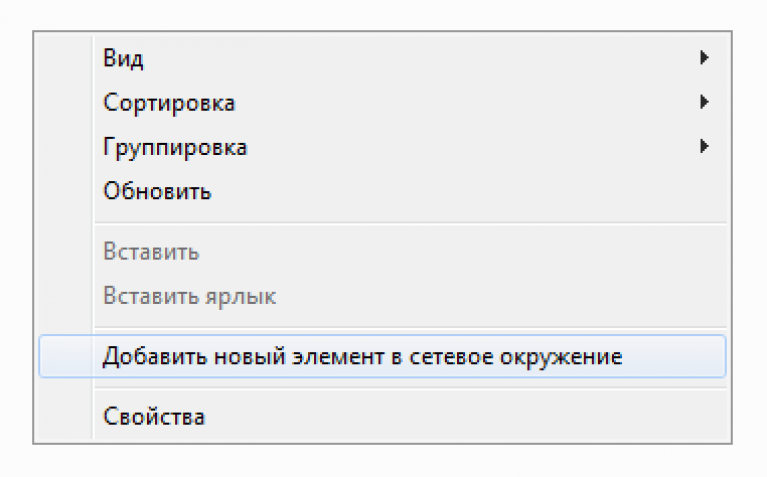
खुलने वाली विंडो में, नेटवर्क तत्व को कॉन्फ़िगर करना प्रारंभ करें। ऐसा करने के लिए, आइटम पर क्लिक करें "कोई अन्य स्थान चुनें"और Next पर क्लिक करें.
अगले टैब में, मुख्य प्रोग्राम विंडो में दर्शाया गया नेटवर्क पता दर्ज करें।
फिर वह उपयोगकर्ता नाम दर्ज करें जो आपने मोबाइल उपयोगिता सेट करते समय पहले देखा था।
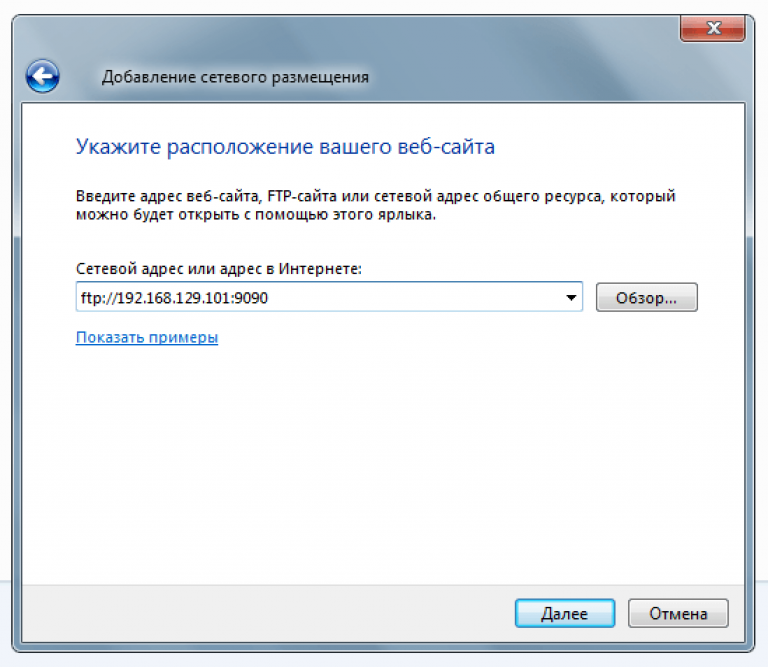
ऑब्जेक्ट बनाने के बाद, "मेरा कंप्यूटर" विंडो में एक नेटवर्क तत्व दिखाई देगा - यह सभी के साथ फ़ोल्डर है।
किसी निर्देशिका को पहली बार खोलते समय, आपको उस कोड वर्ड की आवश्यकता हो सकती है जिसे आपने पहले My FTP सर्वर प्रोग्राम में बनाया था।

इस तरह आप किसी भी फाइल को अपने कंप्यूटर पर ले जा सकते हैं और इसके विपरीत भी। इससे कोई फर्क नहीं पड़ता कि आप उन्हें मोबाइल डिवाइस में सहेजते हैं या मेमोरी कार्ड में।
सक्रिय होने पर ये सभी पीसी पर दिखाई देंगे।
कनेक्शन समाप्त करने के लिए, बस मोबाइल प्रोग्राम में सर्वर को निष्क्रिय करें या राउटर से किसी एक डिवाइस को डिस्कनेक्ट करें।
तार वाला कनेक्शन
फ़ोटो को पीसी में स्थानांतरित करने का दूसरा तरीका माइक्रोयूएसबी-यूएसबी केबल का उपयोग करके वायर्ड कनेक्शन है। यह पैकेज में शामिल है और किसी भी हार्डवेयर स्टोर में बेचा जाता है:

महत्वपूर्ण! इस प्रकार का कनेक्शन स्थापित करने से पहले, उन सभी चित्रों को फोन की आंतरिक मेमोरी से एसडी कार्ड में स्थानांतरित करें जिन्हें आप अपने पीसी पर स्थानांतरित करना चाहते हैं।
अपने फ़ोन को केबल का उपयोग करके कनेक्ट करें. नए कनेक्शन के बारे में एक संदेश आपके गैजेट की अधिसूचना विंडो में दिखाई देगा। इसकी सेटिंग विंडो पर जाने के लिए इस संदेश पर क्लिक करें।
फिर USB स्टोरेज मोड सक्रिय करें। इससे एक फ़ोल्डर खुल जाएगा जिसमें डेटा संग्रहीत होगा, और आप अपने कंप्यूटर पर सभी आवश्यक फ़ाइलें डाउनलोड कर सकते हैं।
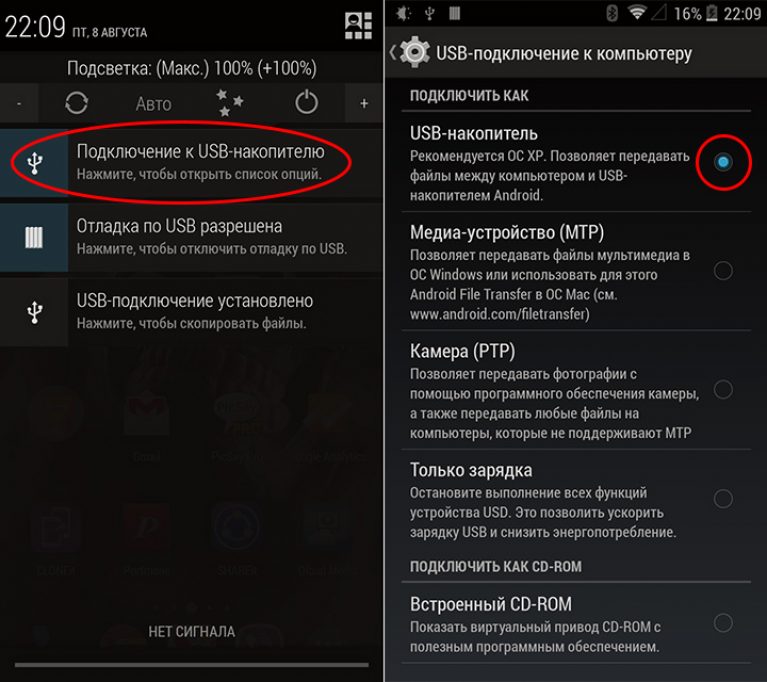
अब अपने पीसी पर "मेरा कंप्यूटर" विंडो खोलें और हटाने योग्य ड्राइव की सूची में अपना खोजें। फ़ोल्डर खोलें और अपने इच्छित चित्रों को स्थानांतरित करें।
साथ ही, आप अपने फ़ोन में नई फ़ाइलें डाउनलोड कर सकते हैं, फ़ोल्डर और उनकी सामग्री बना और हटा सकते हैं।
के लिए निर्देशआईओएस
यदि आप अन्य iOS उपकरणों के उपयोगकर्ता हैं, तो आप दो त्वरित तरीकों में से एक में अपने कंप्यूटर पर फ़ोटो स्थानांतरित कर सकते हैं:
- आईक्लाउड स्टोरेज का उपयोग करना;
- मीडिया लाइब्रेरी के माध्यम से
आईक्लाउड फोटो लाइब्रेरी
iCloud- यह Apple प्रौद्योगिकी उपयोगकर्ताओं के लिए है। यह आपको व्यक्तिगत फ़ाइलें, संपर्क, सेटिंग्स और ऑपरेटिंग सिस्टम बैकअप संग्रहीत करने की अनुमति देता है।
आपका iCloud खाता डिफ़ॉल्ट रूप से आपके साथ जुड़ा हुआ है (लॉगिन जानकारी समान है)।
अपने मोबाइल गैजेट की सेटिंग में जाएं और "iCloud" आइटम पर क्लिक करें। फ़ोटो पर क्लिक करें और माई फोटो स्ट्रीम फ़ील्ड स्लाइडर को सक्रिय करें।
संपूर्ण मीडिया लाइब्रेरी स्वचालित रूप से क्लाउड पर अपलोड हो जाएगी (इंटरनेट कनेक्शन आवश्यक है)।
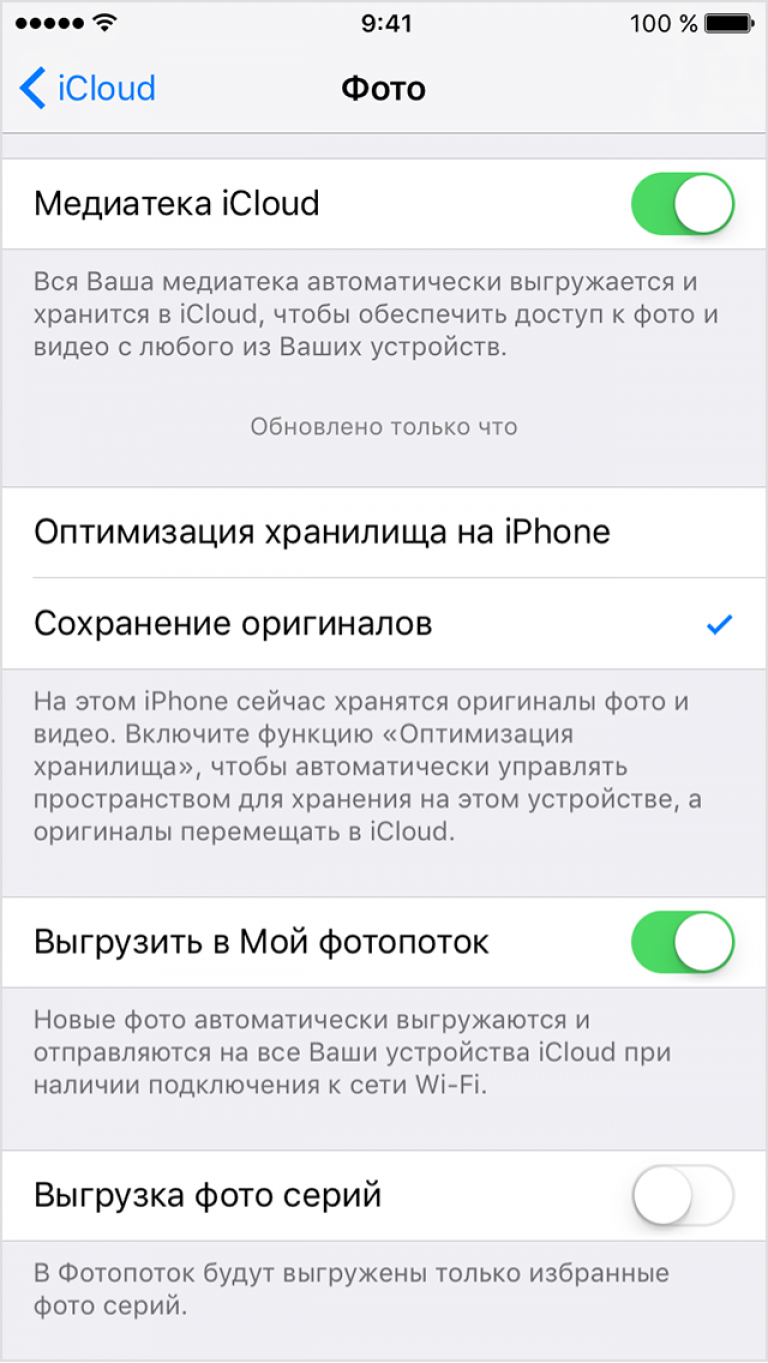
का उपयोग करके अपने कंप्यूटर पर फ़ोटो भेजने के लिए, आपको स्टोरेज फ़ाइलें प्रदर्शित करने के लिए एक एप्लिकेशन डाउनलोड करना होगा या icloud.com पर लॉग इन करना होगा।
अपनी प्रोफ़ाइल पर जाएं और "फ़ोटो" फ़ोल्डर में, उन सभी चित्रों को ढूंढें जिन्हें "माई फोटो स्ट्रीम" फ़ंक्शन के कारण क्लाउड पर ले जाया गया था। आप सभी फ़ाइलें अपने पीसी पर डाउनलोड कर सकते हैं.
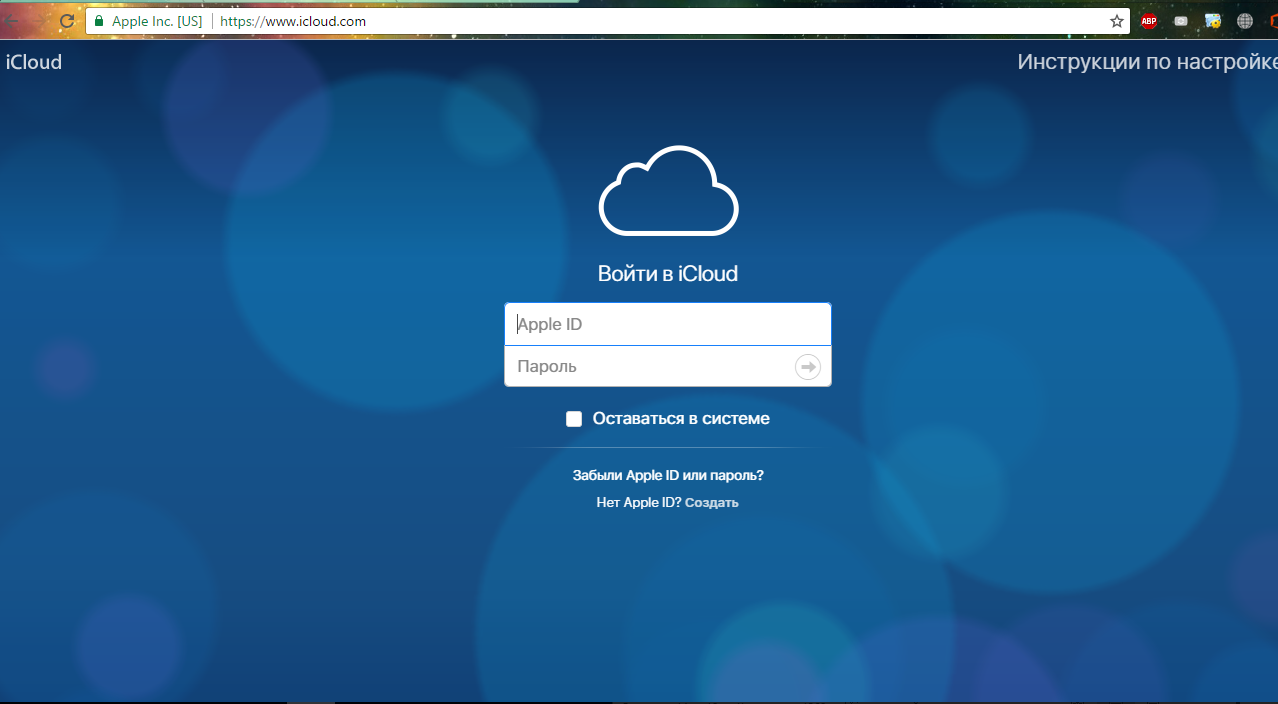
आईट्यून्स के माध्यम से आयात करें
वायर्ड विधि का उपयोग करके स्मार्टफोन से कंप्यूटर में फ़ोटो स्थानांतरित करने के लिए, आपको गैजेट को पीसी से कनेक्ट करना होगा और प्रोग्राम खोलना होगा। अपने खाते को एप्लिकेशन से लिंक करके लॉग इन करें।
फिर प्रोग्राम स्वचालित रूप से डिवाइस के प्रकार और मॉडल का पता लगा लेगा।
"डिवाइस" टैब में अपने फ़ोन के नाम पर क्लिक करें। सभी फाइलों की एक मीडिया लाइब्रेरी खुल जाएगी। इससे आप कोई भी फोटो, वीडियो या म्यूजिक ट्रैक मूव कर सकते हैं।